Xóa hoàn toàn dữ liệu khi rời khỏi HĐH trước khi bán hoặc chuyển PC [Khởi tạo Windows]
Để ngăn chặn rò rỉ thông tin cá nhân, điều quan trọng là phải xóa hoàn toàn dữ liệu trước khi nó rơi vào tay người khác.
Nếu bạn cố gắng xóa hoàn toàn dữ liệu bằng phần mềm miễn phí thông thường, tất cả dữ liệu trong HDD/SSD bao gồm cả HĐH sẽ bị xóa và sau đó bạn sẽ không thể khởi động.
Vì vậy, lần nàyCách "Xóa dữ liệu lưu trên HDD/SSD khác OS để người khác không khôi phục được"Tôi đã nghiên cứu về nó, vì vậy tôi sẽ ghi chú lại.Điêu nay bao gômSử dụng các tính năng tiêu chuẩn đi kèm với Windows 10.
tình huống giả định
Giả sử bạn muốn quay lại trạng thái lúc mua để có thể sử dụng nó như một PC Windows.
Ví dụ,
- Vì tôi đã mua một máy tính mới, tôi sẽ chuyển máy tính cũ cho gia đình và bạn bè của tôi.
- Bán máy tính cũ tại các cửa hàng đồ cũ hoặc các trang chợ trời
Gia đình và bạn bè của bạn có thể sẽ không lạm dụng dữ liệu còn sót lại của bạn, nhưng có những thứ bạn không muốn xem, chẳng hạn như ảnh cá nhân.
Các cửa hàng đồ cũ sẽ khởi tạo PC của bạn trước khi bán nó tại cửa hàng, nhưng nhân viên bán hàng sẽ xem PC của bạn trước đó và vẫn có khả năng một thao tác khởi tạo đơn giản sẽ khôi phục nó.
Nó dễ dàng được khôi phục bằng cách "Dọn sạch thùng rác"
Tôi thường sử dụng "Thùng rác" khi xóa dữ liệu, nhưng tôi không khuyên bạn nên giao nó cho người khác.
Với phương pháp này, ngay cả khi nó bị mất bởi "Trống", nó có thể được khôi phục dễ dàng bằng phần mềm miễn phí.
Phần mềm miễn phí để khôi phục các tệp đã xóa từ thùng rác
Tiêu chí để xóa hoàn toàn
Có nhiều tiêu chuẩn của chính phủ và ngành về cách xóa sạch dữ liệu trên ổ cứng.
| tên chuẩn | Ngày ban hành | ghi đè số lượng | mẫu ghi đè |
|---|---|---|---|
| Hoa Kỳ NIST SP-800-88 | 2006 | 1 lần | Không có quy tắc |
| Bố trí ổ cứng máy tính chưa được phân loại của Bộ Quốc phòng Hoa Kỳ | 2001 | 3 lần | một ký tự, ký tự bổ sung của nó, bất kỳ ký tự nào |
| Canada Cơ sở An ninh Truyền thông Canada ITSG-061 | 2006 | 3 lần | 1 hoặc 0, ký tự bù của nó, ký tự giả ngẫu nhiên |
| Sổ tay An ninh CNTT của Úc | 2008 | 1 lần | Không có quy tắc (+ khử từ hoặc phá hủy vật lý) |
| Dịch vụ An ninh Truyền thông New Zealand | 2008 | 1 lần | Không dùng cho tài liệu mật |
Phương pháp cơ bản là kết hợp ngẫu nhiên "0 và 1" và ghi đè lên dữ liệu hiện có.
Ghi đè 2-3 lần là khá an toàn, nhưng một lần dường như là đủ.
Cách xóa vĩnh viễn dữ liệu không phải hệ điều hành
Sử dụng "Đặt lại PC này" trong Windows 10.
- Mở cài đặt (dấu vít) từ nút cửa sổ ở dưới cùng bên phải và tìm kiếm "Đặt lại PC này".
- "Đặt lại PC này" ⇒ "Xóa mọi thứ"

- Tải xuống Windows từ đám mây hoặc cài đặt lại cục bộ, tùy theo cách bạn muốn.
- Nhấn "Thêm cài đặt" và chọn "Có" cho "Bạn có muốn xóa dữ liệu không?".
- (Nếu bạn có nhiều ổ đĩa) Chọn "Tất cả ổ đĩa" ⇒ "Xóa tệp và dọn dẹp ổ đĩa"

đó là tất cả.Sau một thời gian, HĐH sẽ được xây dựng lại và màn hình cài đặt ban đầu sẽ di chuyển.
Thời gian cần thiết để xóa sạch dữ liệu tùy thuộc vào tốc độ ổ đĩa, kích thước phân vùng của bạn và liệu ổ đĩa có được mã hóa hay không.
注意 点
Theo Microsoft, phương pháp xóa này như sau:
Tính năng xóa dữ liệu dành cho người tiêu dùng và không đáp ứng các tiêu chuẩn xóa dữ liệu của chính phủ hoặc ngành.
Chức năng phục hồi hoạt động như thế nào
Vì dữ liệu có thể bị xóa tương đối nhanh nên có thể thao tác xóa chỉ ghi đè lên "0" hoặc "1" một lần.
Hiện tại, như tôi đã viết, không có vấn đề gì với việc sử dụng của người tiêu dùng và ngay cả phần mềm khôi phục miễn phí như MiniTool và EaseUS cũng không thể chơi được.
Nơi bán máy tính
Chúng tôi đề xuất một đại lý chuyên mua máy tính đã qua sử dụng.
Các mặt hàng sau đây được thiết kế dành riêng cho Web nên không tính phí vận chuyển, phí xử lý hoặc vật liệu đóng gói và giá bán có xu hướng cao do nhân viên chuyên gia đánh giá các mặt hàng.
Mũi tên mua PC
Nếu máy tính của bạn bị hỏng và bạn không thể khởi động nó, hãy tìm một nơi cũng có thể xóa và hủy dữ liệu.
thu mua máy tính rác dot com
Nếu bạn muốn xóa cẩn thận hơn
Gần đây, SSD đã trở nên phổ biến như một thiết bị lưu trữ.
Về cơ bản, bạn có thể xóa dữ liệu trong SSD bằng cách ghi đè giống như cách làm với HDD, nhưng có những điểm cần lưu ý riêng đối với SSD.
SSD, có số lần ghi hạn chế, được thiết kế để không ghi nhiều lần vào cùng một vị trí để có thể sử dụng lâu dài.Do đó, trong một lần khởi tạo, các khu vực ít được sử dụng thường xuyên hơn sẽ được ưu tiên sử dụng và dữ liệu có thể vẫn còn mà không bị ghi đè.
Như một biện pháp đối phó, đó là ghi đè lên nhiều lần và sử dụng đồng nhất toàn bộ khu vực.
- Thực hiện "Đặt lại PC này" và "Làm sạch ổ đĩa" nhiều lần.
- Sau khi thực hiện "Đặt lại PC này về trạng thái ban đầu", hãy ghi đè lên khu vực khác ngoài khu vực Hệ điều hành nhiều lần bằng phần mềm xóa dữ liệu miễn phí để khởi tạo nó.
Bằng cách này, bạn có thể ngăn chặn khôi phục một cách đáng tin cậy hơn.
"EaseUS" và "AOMEI" nổi tiếng với phần mềm xóa dữ liệu miễn phí.
Đây là cách xóa hoàn toàn dữ liệu khi thoát khỏi hệ điều hành Windows.


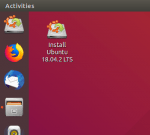



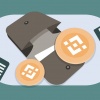





thảo luận
Danh sách các bình luận
tôi thấy bạn
bạn có phiền không nếu tôi hỏi bạn một câu hỏi
Tôi muốn xóa hoàn toàn dữ liệu trên máy tính của mình nhưng do tôi đã cài đặt Office sau khi mua
Tôi gặp rắc rối vì văn phòng biến mất trong quá trình khởi tạo
Có cách nào để chỉ xóa hoàn toàn dữ liệu trong khi rời khỏi chương trình không?
Cảm ơn bạn đã xem xét.
Có thể gỡ cài đặt office một lần, khởi chạy PC rồi cài đặt lại office không?
Đó là sự cố xác thực ở phía văn phòng, vì vậy tôi nghĩ tốt hơn là bạn nên kiểm tra ở đó.
Cảm ơn sự giúp đỡ của bạn.
Tôi đã mua một chiếc máy tính mới, vì vậy tôi đang xóa cái cũ, nhưng một thông báo lỗi xuất hiện trên đường đi. Có một nút ok, nhưng dù tôi có nhấn bao nhiêu lần thì nó vẫn không tiến lên.Có cách nào để làm điều này?
thông báo lỗi là gì?Nếu tôi là bạn, tôi sẽ quay lại màn hình nền một lần hoặc nếu tôi không thể quay lại (nếu quá trình khởi tạo chưa bắt đầu), tôi sẽ buộc khởi động lại, nhưng trong trường hợp xấu nhất, máy tính sẽ bị hỏng, vì vậy tôi không khuyên bạn nên nó.